Windows a redémarré le pilote GPU en raison d’un pilote problématique
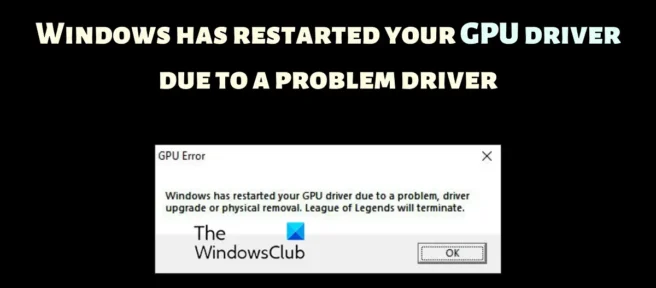
Le GPU est un composant essentiel d’un ordinateur et le système d’exploitation Windows plantera si ce composant est surchargé. Lors de la lecture de jeux, de nombreux utilisateurs ont signalé une erreur qui a amené Windows à redémarrer le pilote GPU en raison d’un pilote problématique. Si vous êtes confronté au même problème, veuillez lire cet article pour résoudre le problème.
Windows a redémarré le pilote GPU en raison d’un pilote problématique
Le problème peut être dû à des pilotes d’affichage corrompus ou obsolètes, ou à l’absence d’un GPU approprié. Dans ces deux cas, nous devrons résoudre les problèmes en conséquence. Pour résoudre le problème, essayez les solutions suivantes dans l’ordre:
- Mettez à jour les graphiques avec les outils de pilote officiels.
- Téléchargez la dernière version de DirectX sur votre ordinateur.
- Ajouter un GPU à votre système
- Mettez à jour votre système Windows
1] Mettez à jour le pilote graphique à l’aide des outils officiels.

La meilleure façon de mettre à jour les pilotes de votre carte graphique est de le faire à l’aide des outils de mise à jour des pilotes. En fonction du processeur utilisé sur votre système, essayez ce qui suit:
- Assistant pilote et support Intel: L’assistant pilote et support Intel peut vous aider à mettre à jour correctement les pilotes sur les systèmes Intel. Cela fonctionne lorsque la mise à jour des pilotes échoue généralement.
- AMD AutoDetect: les utilisateurs AMD peuvent utiliser la version AMD de l’outil de mise à jour des pilotes. Cet outil est connu sous le nom d’AMD Autodetect et peut mettre à jour les pilotes qui ne sont pas pris en compte par la procédure normale.
Si vous utilisez un GPU externe, vous pouvez télécharger les pilotes de la carte graphique directement depuis le site Web du fabricant.
2] Téléchargez la dernière version de DirectX sur votre ordinateur.
De nombreux utilisateurs ont confirmé que le téléchargement et l’installation de la dernière version de DirectX sur leur système résolvaient le problème dans la discussion. Cette version est disponible sur Microsoft.com. DirectX installe plusieurs bibliothèques d’exécution requises pour le jeu et d’autres médias sur le système.
3] Ajoutez un GPU à votre système
Si vous jouez à un jeu à forte intensité graphique, assurez-vous que votre système dispose de tout ce dont vous avez besoin pour ses exigences minimales. Le GPU fait partie des exigences minimales. Les jeux lourds nécessitent généralement un GPU externe.
Pour résoudre ce problème, vous pouvez soit acheter un nouveau GPU, soit arrêter de jouer au jeu. Si le matériel ne suffit pas, rien d’autre ne fonctionnera.
4] Mettez à jour votre système Windows
Parfois, Microsoft reconnaît les commentaires soumis par les utilisateurs et corrige des problèmes courants dans Windows. Ces correctifs sont ajoutés via les mises à jour Windows. Vous pouvez mettre à jour le système manuellement comme suit:
- Cliquez avec le bouton droit sur le bouton Démarrer et sélectionnez Paramètres dans le menu.
- Dans la fenêtre Paramètres, accédez à l’onglet Windows Update dans la liste de gauche.
- Dans le volet de droite, cliquez sur Rechercher les mises à jour pour mettre à jour Windows vers la dernière version.
Pourquoi ai-je besoin d’un GPU séparé pour les jeux?
Les jeux ont besoin d’un meilleur rendu graphique et donc d’un meilleur GPU. Outre un meilleur GPU, ils ont également besoin d’une dissipation thermique plus sophistiquée. Le GPU aidera à s’assurer que les graphiques s’affichent correctement. Si le GPU ne correspond pas à la marque, le jeu cessera de fonctionner et vous risquez de rencontrer une erreur dans la discussion.
Comment savoir si mon GPU est défaillant?
Une panne de GPU est tout aussi critique qu’une panne de CPU. Le premier symptôme est l’erreur Blue Screen of Death. De plus, vous remarquerez une surchauffe du système. Le ventilateur peut tourner plus vite que d’habitude. Après cela, l’écran peut afficher des problèmes.
- Le pilote graphique Intel n’arrête pas de planter
- Le pilote AMD n’arrête pas de planter
Que dois-je faire si mon GPU tombe en panne?
Si votre GPU est un GPU interne, il sera alors utile de simplement mettre à jour vos pilotes. Cependant, si cela ne fonctionne pas, vous devrez l’envoyer pour un remplacement de matériel. Les GPU externes peuvent être remplacés assez facilement. Sinon, vous pouvez également ajouter des GPU basés sur USB ces jours-ci.
Et si j’achetais un ordinateur portable sans GPU externe?
Si votre ordinateur portable n’a pas de GPU externe intégré, vous pouvez acheter des options USB. Cependant, les dernières versions des processeurs Intel sont livrées avec les GPU de la série Iris. Ces GPU peuvent suffire pour de nombreux jeux. Alors décidez judicieusement avant de dépenser de l’argent supplémentaire.
Source: Le Club Windows



Laisser un commentaire